Dank des zuverlässigen Virenschutzes Ihres Computers müssen Sie sich heute keine Sorgen um die Integrität und Sicherheit personenbezogener Daten und Kreditkartennummern machen. Die beliebtesten Antivirenprogramme sind Kaspersky, DrWeb, NOD32. Jedes dieser Programme verfügt über alle notwendigen Funktionen, um Ihren Computer mit speziell entwickelten Trojanern vor unbefugtem Eindringen von Eindringlingen zu schützen.
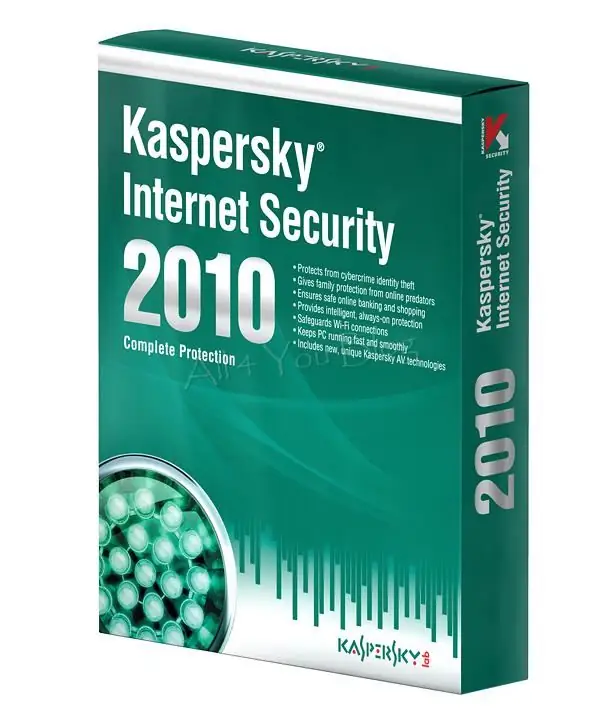
Anweisungen
Schritt 1
Wenn Sie die Datenbanken für Kaspersky kopieren möchten, installieren Sie zuerst dieses Antivirenprogramm auf Ihrer Festplatte, führen Sie es aus und aktualisieren Sie die Datenbanken, damit sie auf dem neuesten Stand sind.
Schritt 2
Führen Sie dann diese Schritte aus, um die Basen auf einen anderen Computer oder nur ein Drittanbietermedium zu übertragen. Gehen Sie zum Hauptmenü des Antivirenprogramms und gehen Sie nacheinander zu den folgenden Registerkarten Updates-Einstellungen-Optionen-Einstellungen-Zusätzlich-Updates in den Ordner kopieren. Kopieren Sie als nächstes das gesamte Update der Kaspersky-Datenbanken in einen bestimmten Ordner. Jetzt können Sie das Antivirenprogramm schließen und überprüfen, ob sich die Updates im angegebenen Ordner befinden. Sie haben das Recht, über sie nach eigenem Ermessen zu verfügen. Wenn Sie sie auf einen anderen Computer kopieren möchten, verwenden Sie eine E-Mail oder ein Flash-Laufwerk. Bevor Sie dies tun, archivieren Sie diese, um die Größe der empfangenen Updates zu reduzieren.
Schritt 3
Nachdem Sie die Datenbanken auf einen anderen Computer kopiert haben, führen Sie dort das Antivirenprogramm aus und geben den kopierten Ordner als Update-Quelle an. Somit bieten Sie einem Computer, der nicht mit dem Internet oder Netzwerk verbunden ist, einen zuverlässigen Virenschutz.
Schritt 4
Denken Sie daran, dass Viren nicht nur aus dem Internet in Ihren Computer eindringen können, sondern auch über externe Medien wie Flash-Laufwerke, CDs, MP3-Player. Wenn Sie ein neues Gerät anschließen, überprüfen Sie es daher auf verschiedene Arten von Viren und Malware, die einige Systemdateien ernsthaft beschädigen können. Kaspersky Anti-Virus, dessen Datenbanken aus dem Internet heruntergeladen werden können, ist vielleicht der zuverlässigste und stabilste Schutz Ihres Computers. Verwenden Sie es, um Ihre Festplatte regelmäßig auf Viren zu überprüfen. Dadurch können Sie eine ungeplante Neuinstallation des Betriebssystems Windows XP vermeiden.
Schritt 5
Aktualisieren Sie Ihre Antiviren-Datenbanken regelmäßig und Sie sind immer zuverlässig geschützt. Verwenden Sie nur ein lizenziertes Produkt, da nur dieses Ihren Computer zuverlässig vor Viren schützen kann.






